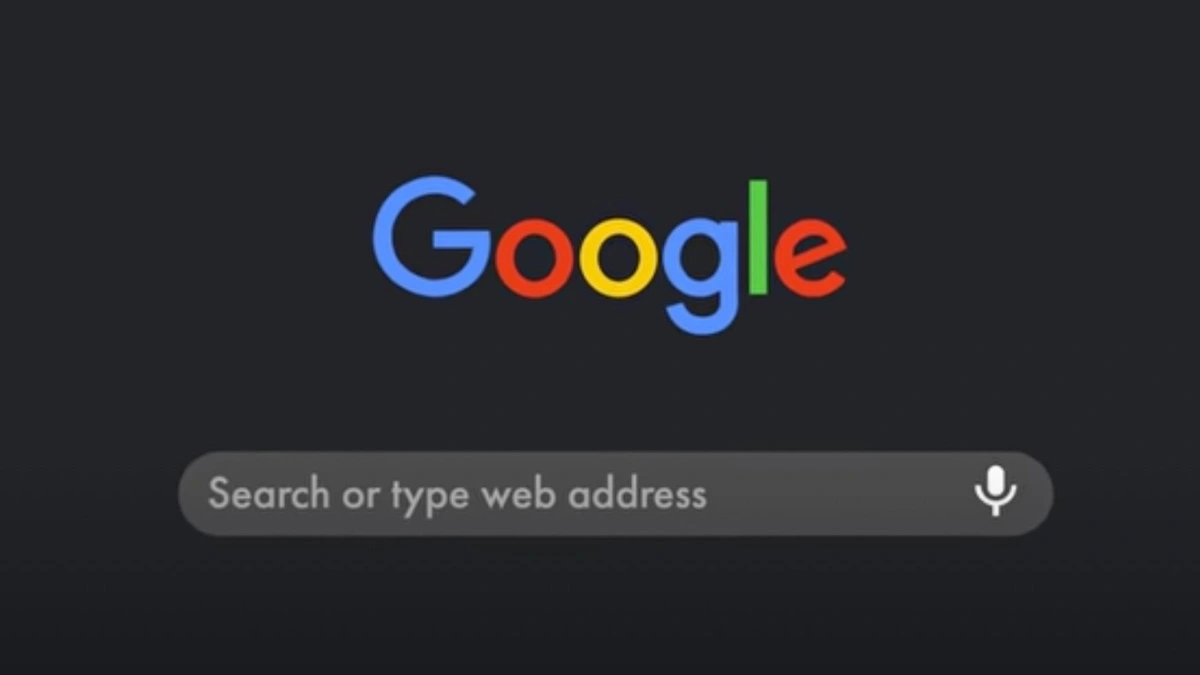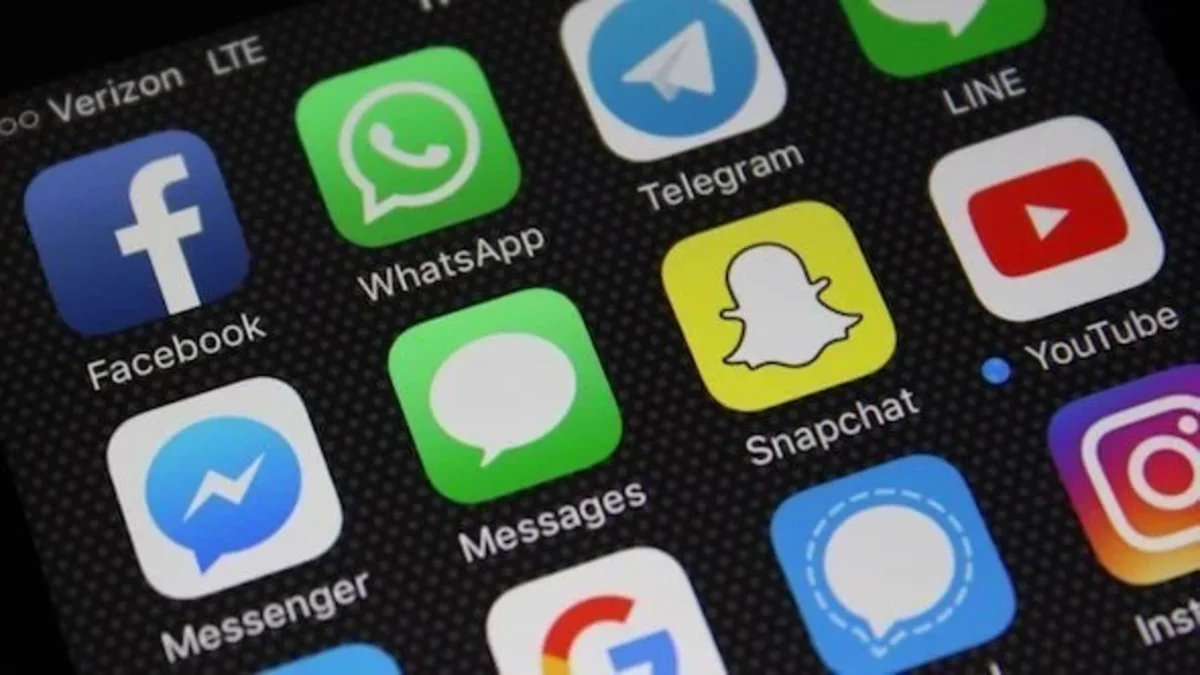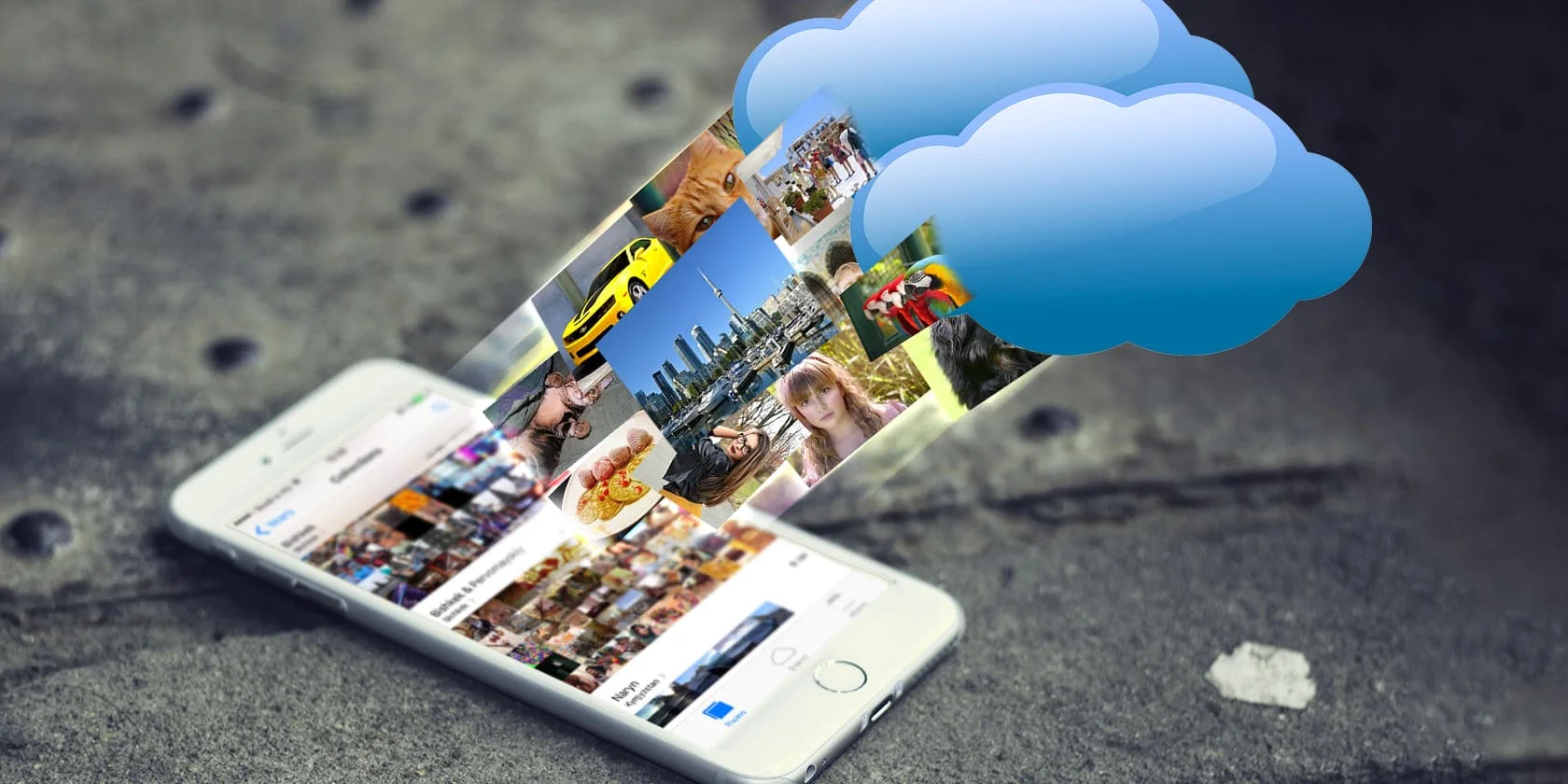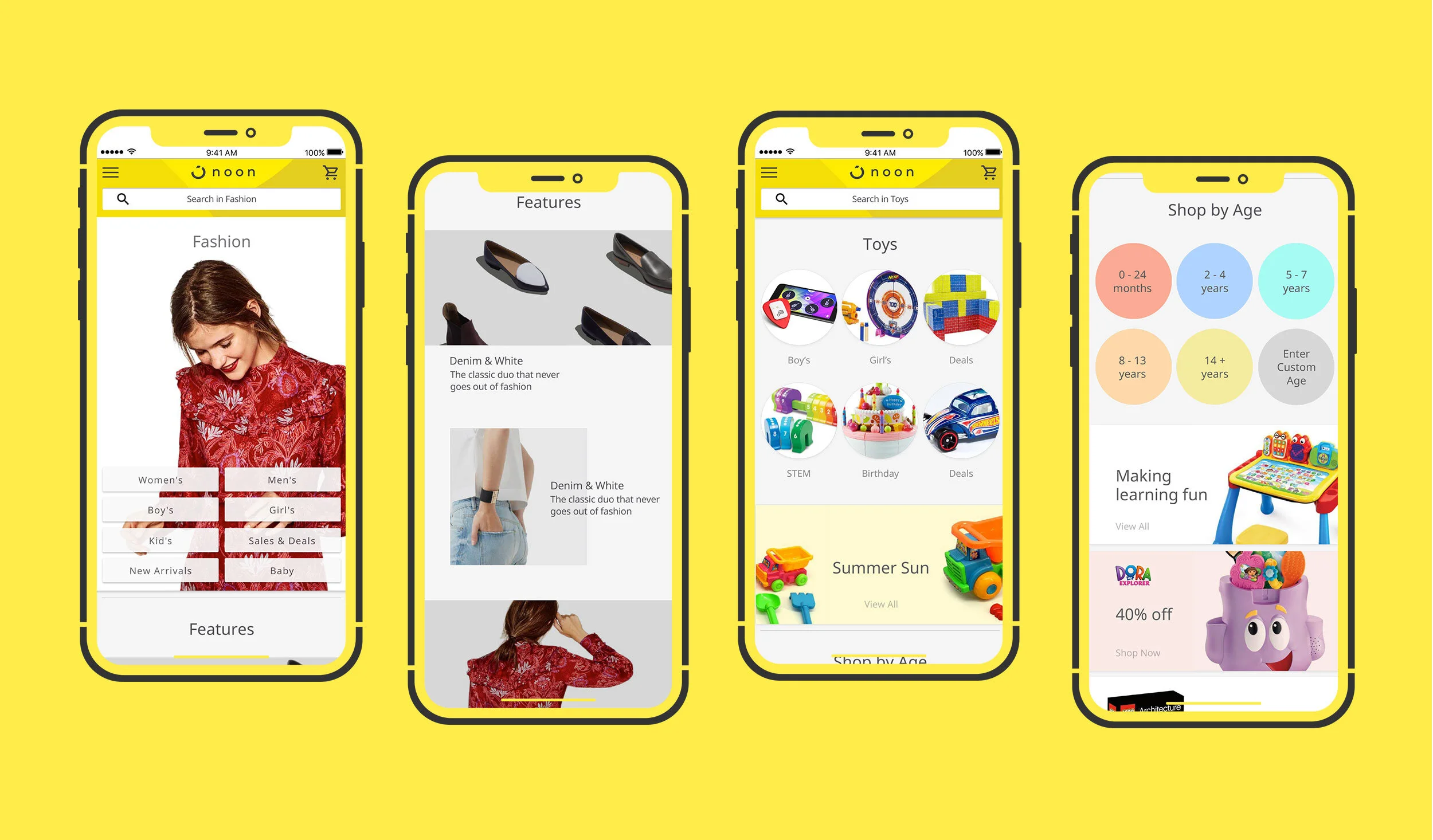جدول المحتويات
ظهر الوضع الداكن أو المظهر الداكن في العديد من التطبيقات المعروفة على منصات التواصل الاجتماعي مثل الفيسبوك والواتس اب والانستقرام وغيرها، كما أصبحت جميع الهواتف المحمولة تدعم خاصية الوضع الداكن التي يمكن تفعيلها بسهولة، وتُعتبر خاصية المظهر الداكن أو الأسود من الخصائص المُفيدة؛ فهي توفر بيئة بصرية مُريحة للعين بحيث تُقلل من الجهد المبذول من قبل العين عند استعمال الهاتف لفترات طويلة، كما يُساعد الوضع الداكن الأشخاص على استعمال الهاتف في البيئة المُظلمة، وفي فترة الليل، إضافة إلى ذلك فهو يقلل من استهلاك بطارية الهاتف ، ويتساءل العديد من الأشخاص عن إمكانية تفعيل المظهر الداكن على منصات جوجل على هواتف الأيفون والأندرويد وعلى شاشات الكمبيوتر، وهذا ما سنقوم بشرحه بطريقة سهلة.
طريقة تفعيل الوضع الداكن في جوجل على شاشات الهاتف
تختلف طريقة تفعيل الوضع الداكن في تطبيقات جوجل المُختلفة من هاتف إلى هاتف آخر، حيثُ تتيح الهواتف التي تعمل بنظام الأندرويد تفعيل الوضع الداكن في تطبيق جوجل فقط من دون الحاجة إلى تفعيله في جميع التطبيقات الأخرى، بينما تقوم أجهزة الأيفون بتطبيق الوضع الداكن على كافة التطبيقات الموجودة على الهاتف عند اعتماد هذا التطبيق، وعند الرغبة بتطبيق الوضع الداكن على الهواتف يجب اتباع التعليمات التالية:
طريقة تفعيل الوضع الداكن في تطبيقات جوجل على هواتف الأيفون
لا يمكن تطبيق الوضع الداكن أو خاصية الدارك مود على تطبيقات جوجل وجوجل كروم عند استعمال هواتف الأيفون، لذلك يجب القيام بتطبيق الوضع الداكن على الهاتف بشكل كامل حتى يستطيع المُستخدم أن يتمتع بخاصية الوضع الداكن على تطبيقات جوجل وجوجل كروم، وللقيام بذلك يجب اتباع ما يلي:
- فتح الشاشة الرئيسية للهاتف، والتوجه إلى أيقونة الإعدادات.
- النقر على الأيقونة حتى تظهر لائحة تحتوي على مجموعة من الأوامر المُتعلقة بإعدادات هاتف الأيفون، النقر على زر شاشة العرض والإضاءة.
- ستظهر لائحة جديدة تحتوي على مظهرين، والمظهر الفاتح، والمظهر الداكن، كما تحتوي على بعض الأزرار التي يمكن من خلالها التحكم بمستوى الإضاءة، وحجم النص وغيرها من الأوامر.
- عند الضغط على المظهر الداكن سيتحول مظهر الأيفون إلى الأسود، كما سيتم تطبيق هذا الوضع على جميع التطبيقات الموجودة على الهاتف ومن ضمنها تطبيق جوجل وجوجل كروم.
- عند القيام بفتح تطبيق جوجل على هاتف الآيفون بعد تطبيق الوضع الداكن ستلاحظ بأن المكان المُخصص للكتابة والبحث في متصفح جوجل فقط باللون الأبيض، وباقي التطبيق قد تحول إلى اللون الأسود.
طريقة تفعيل الوضع الداكن في تطبيقات جوجل على هواتف الأندرويد
تتميز الهواتف التي تعمل بنظام الأندرويد عن غيرها بإمكانية التحكم بالوضع الداكن في التطبيقات، فيمكنك تطبيق الوضع الداكن في تطبيق جوجل كروم فقط دون الحاجة لتفعيل هذا الوضع على كافة التطبيقات التي تم تحميلها على الهاتف، ومن أجل القيام بذلك يجب إتباع الخطوات التالية:
- النقر على تطبيق جوجل كروم الموجود على الشاشة الرئيسية للهاتف، أو البحث عنه في التطبيقات التي تم تحميلها.
- عند القيام بفتح التطبيق ستظهر في أعلى الصفحة الرئيسية ثلاث نقاط تقع تحديداً في الجانب الأيمن من التطبيق.
- عند الضغط على هذه النقاط الثلاث ستظهر لائحة تحتوي على مجموعة من الخيارات، يجب الضغط على خيار الإعدادات.
- ستظهر لائحة جديدة من الخيارات، يُمكنك من خلالها الضغط على خيار الثيمات للتحكم بمظهر جوجل كروم.
- بعد القيام بالخطوات السابقة ستظهر لائحة تحتوي على خيارين، وهما الفاتح، والداكن، سنقوم بالضغط على الداكن حتى يتحول جوجل كروم إلى الأسود.
تفعيل الوضع الداكن في جوجل على الكمبيوتر
يُمكنك القيام بتفعيل الوضع الداكن في تطبيقات جوجل المختلفة على أجهزة الكمبيوتر بطريقتين، الأولى يتم من خلالها تحويل جميع التطبيقات التي تم تحميلها على نظام الويندوز الى الوضع الداكن، أما الثانية فهي القيام بتفعيل الوضع الداكن في تطبيق جوجل كروم فقط، وللقيام بذلك يجب اتباع الخطوات التالية:
تفعيل الوضع الداكن على كافة التطبيقات الموجودة على الويندوز العادي
- في البداية يجب الانتقال إلى لائحة البدء star والموجودة في الجانب الأيسر من سطح المكتب.
- ستظهر لائحة تحتوي على بعض الأوامر والبرامج، سنختار منها خيار الإعدادات setting.
- ستظهر لائحة فرعية تحتوي على مجموعة من الخيارات سنختار منها Personalization.
- بعد ذلك سنقوم بالضغط على خيار Color الألوان.
- ستظهر لائحة تحتوي على خيارين، الخيار الأول يُمكنك من خلاله تحويل الويندوز كامل إلى الوضع الداكن، والخيار الثاني يُتيح لك تطبيق هذا الوضع على بعض التطبيقات.
- عند الضغط على الخيار الأول ستتحول كافة التطبيقات، والبرامج التي تم تحميلها على الويندوز إلى الوضع الداكن، كما ستظهر الشاشة الرئيسية، والشاشات الفرعية باللون الأسود.
تفعيل الوضع الداكن على جوجل كروم فقط
- التوجه إلى تطبيق جوجل كروم الموجود على سطح المكتب في شاشة الكمبيوتر.
- عند فتح البرنامج ستظهر ثلاث نقاط في الجانب الأيمن العلوي من الصفحة الرئيسية للبرنامج سنقوم بالضغط عليها.
- ستظهر لائحة تحتوي على مجموعة من الخيارات، يجب الضغط على خيار الإعدادات Settings.
- ستظهر لائحة فرعية سنختار منها appearance المظهر.
- في صفحة خيار المظهر ستظهر مجموعة من الخيارات أمامنا، في بداية هذه الخيارات هناك خيار الثيمات، يجب الضغط عليه للانتقال إلى متجر الثيمات أو السمات.
- عند القيام بالبحث عن خيار الوضع الداكن ستظهر لنا مجموعة من الوضعيات السوداء التي يمكننا اختيار المناسب منها.
- عند القيام بتحديد الوضع المناسب يجب الضغط على خيار الإضافة add to chrome حتى يتم تفعيل الوضع الأسود في المتصفح.
تفعيل الوضع الداكن عند استعمال ويندوز ماك
يُعتبر ويندوز ماك واحد من أنظمة التشغيل التابعة لشركة أيفون، وعند الرغبة تفعيل الوضع الداكن على تطبيقات جوجل كروم عند استعماله على أجهزة الكمبيوتر فإننا نقوم بتطبيق هذا الوضع على كافة التطبيقات الموجودة ولا يمكن تطبيقه فقط على برنامج جوجل كروم، أو أي برنامج أخر بشكل منفرد، وللقيام بذلك يجب اتباع الخطوات التالية:
- الضغط على أيقونة أبل الموجودة في الجهة العلوية في الجانب الأيسر من الشاشة الرئيسية.
- ستظهر لائحة تحتوي على مجموعة من الخيارات، يجب الضغط على خيار المظهر Appearance .
- ستظهر لائحة فرعية تحتوي على مجموعة من الخيارات منها الخيار الداكن، والخيار الفتح.
- عند النقر على الخيار الداكن سيتحول نظام الويندوز ماك إلى اللون الأسود، وسيتم تطبيق هذا اللون على جميع التطبيقات الموجودة على الويندوز ومنها تطبيق جوجل، وجوجل كروم.
أسئلة شائعة
كيف يمكن إلغاء المظهر الداكن لجوجل؟
يمكن إلغاء الوضع الداكن لجوجل عن طريق التوجه إلى إعدادات الهاتف، ومن ثم النقر على زر المظهر، ومن ثم القيام بتغيير الوضع من الوضع الداكن إلى الوضع الفاتح.
كيف أخلي سفاري أسود؟
يجب العمل أولاً على تثبيت تطبيق سفاري على جهاز الكمبيوتر، ومن ثم الضغط على على شريط أدوات سفاري الذي يمكن من خلاله ضبط الاعدادات لتفعيل الوضع الليلي العادي، أو الوضع الليلي الناعم.
كيف ألغي الوضع الليلي في جوجل كروم على الكمبيوتر؟
التوجه إلى لائحة البدء، ومن ثم الضغط على خيار الإعدادات، بعد ذلك نضغط على خيار تخصيص، ومن ثم خيار الألوان، نضغط على خيار فاتح، حتى يتغير الوضع من الداكن إلى الفاتح.